・ビットフライヤーで仮想通貨を購入してみたいけど、失敗しないか不安・・・
・初心者でも間違えないように説明してほしい!
初めて仮想通貨を購入する際には、不安がつきまとうものです。私もそうでした。
でも、手順さえ間違えなければ、とてもかんたんです。
そこで、この記事では、ビットフライヤーでビットコインを購入してみたい人が、失敗することなくしっかりと手続きができるよう、一つひとつの手順をスクリーンショット画像を使いながら解説します。
手続きも長くはないので、こちらを見ていただければ、5分でかんたんに購入することができます。
それでは、始めていきましょう!
*仮想通貨を始めるには、仮想通貨取引所での口座開設が必要です。
ビットフライヤーでの口座開設がまだの方は、こちらの記事を参考に、開設してみてください。
開設自体は無料で、最短10分程度で完了します。
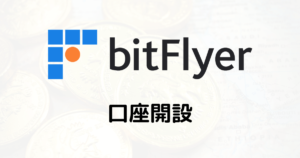
ビットコイン購入の3ステップ
1.振込元の銀行口座を登録する
2.日本円を入金する
3.ビットコインを購入する。
*以下ではスマホでの手続きをご紹介しますが、PCでも基本的には同様ですので参考にしてください。
具体的な手順
振込元の銀行口座を登録する
それでは、実際にはじめていきましょう。
まずは、日本円を入金するための振込元となる銀行口座を登録します。
ビットフライヤー のアプリを開き、画面下の「入出金」をタップします。
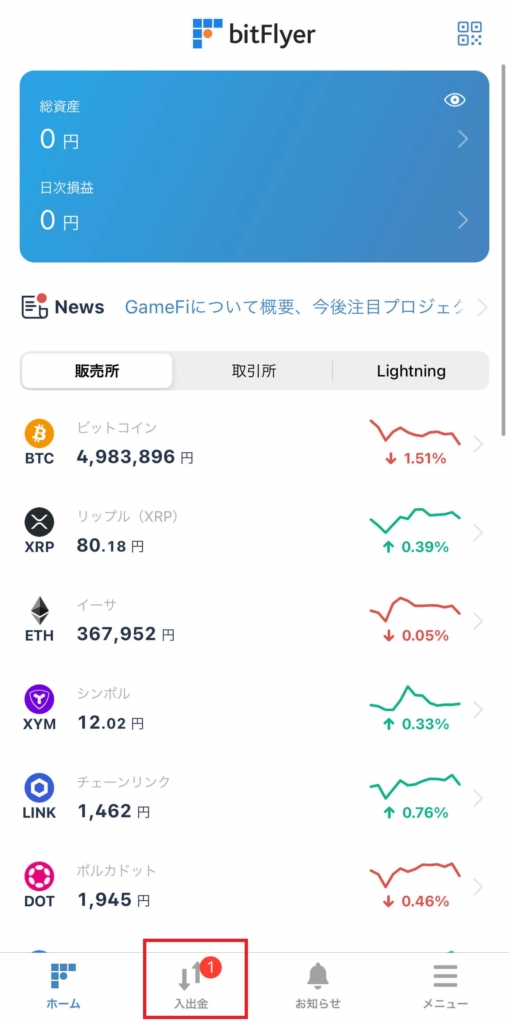
「銀行口座を登録する」をタップします。
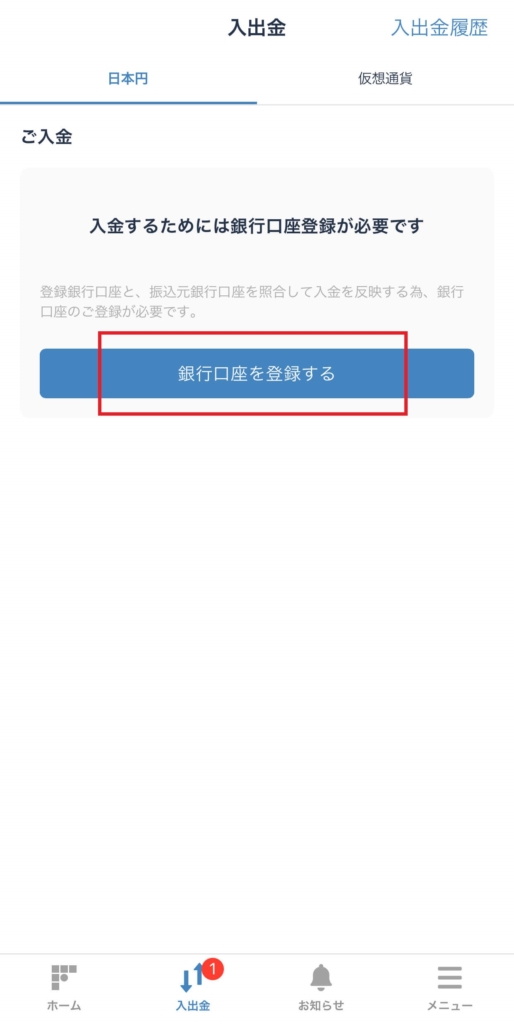
振込元となるご自身の銀行口座の情報を入力してください。
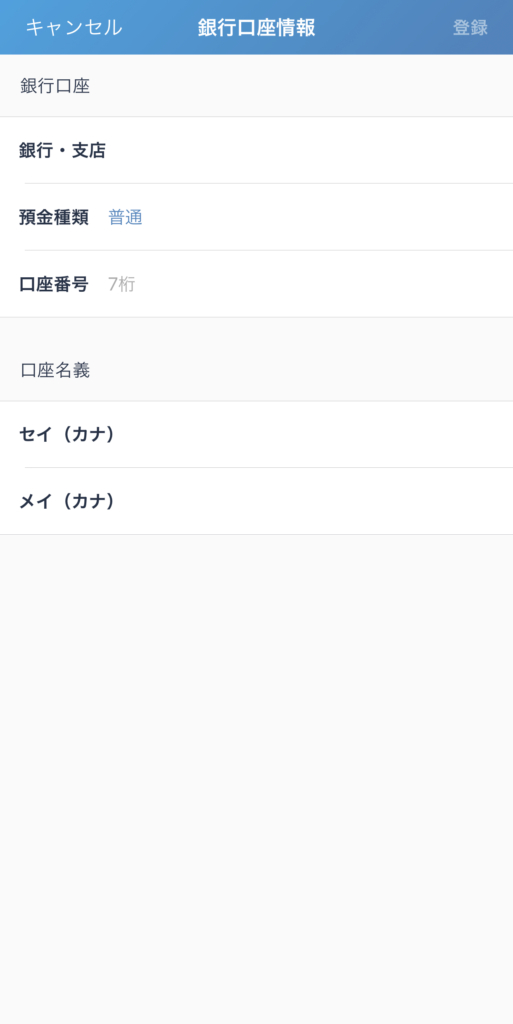
*登録する銀行口座にご注意ください。
ビットフライヤーの口座は「三井住友銀行」や「住信SBIネット銀行」などです。(振込パート参照)
同じ銀行間で利用すると手数料が無料です。(ご利用の際は各銀行のサイトにてご確認ください)
・「三井住友銀行」口座よりネット送金で振り込む
・「住信SBIネット銀行」から振り込む
振込手数料は大敵です。出費を抑えるために、口座を作っておくのも得策です。
銀行口座の承認後、入金が可能となります。
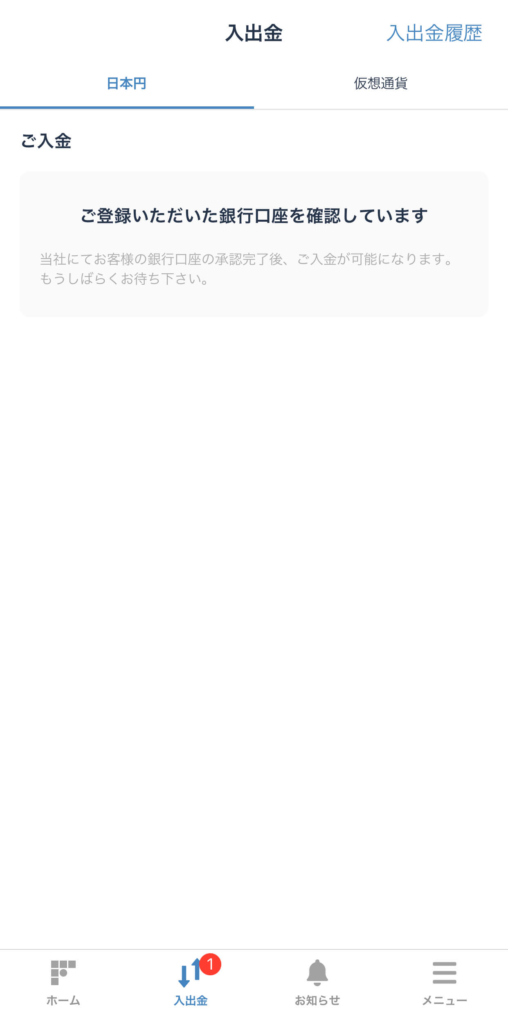
承認されたら、メールが届きます。
(ちなみに、私の場合は10分程度で承認されました。)
日本円を入金する
登録した銀行口座から、ビットコインを購入するための日本円を入金します。
ビットフライヤー のアプリを開き、画面下の「入出金」をタップします。
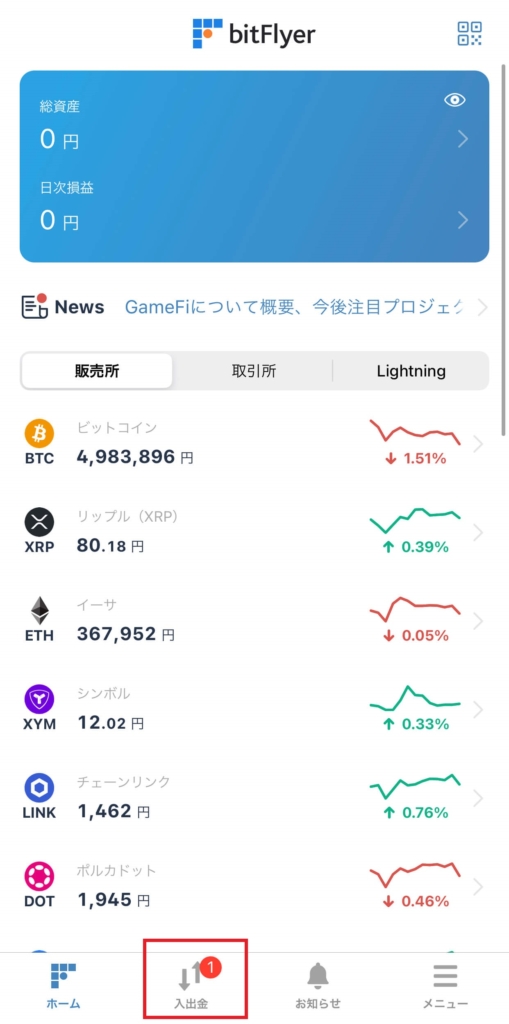
表示される振込先(三井住友銀行)に、先ほど承認されたご自身の銀行口座から振込を行います。
ちなみに、ビットフライヤーでの最低購入金額は1円~になっています。
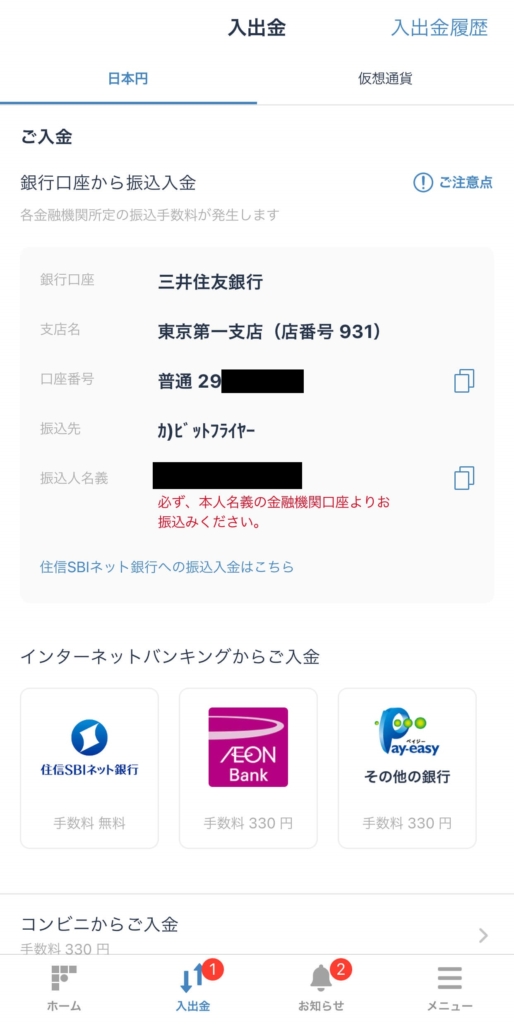
入金が完了すると、完了メールが届きます。
メールが届いたら、アプリのホーム画面上部(水色の部分)にて、無事に入金されたことを確認できます。
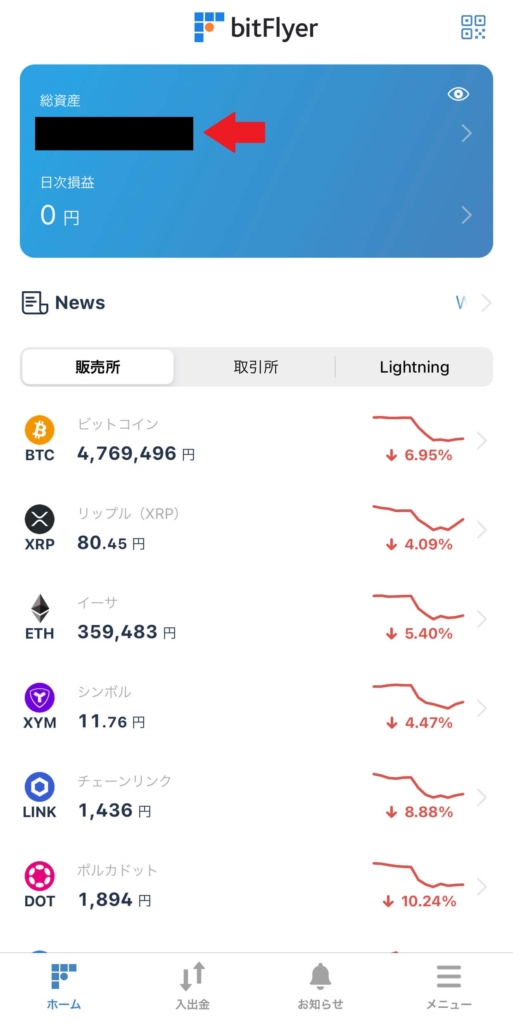
ビットコインを購入する
次は、実際にビットコインを購入していきましょう。
こちらでは3つの方法についてご紹介します。
①【販売所】ビットコインを「現在の価格」で買う方法
②【取引所】ビットコインを「現在の価格」で買う方法
③【取引所】ビットコインを「指値」で買う方法
【販売所】ビットコインを「現在の価格」で買う方法
ビットフライヤー のアプリを開き、画面中央の「販売所」をタップします。
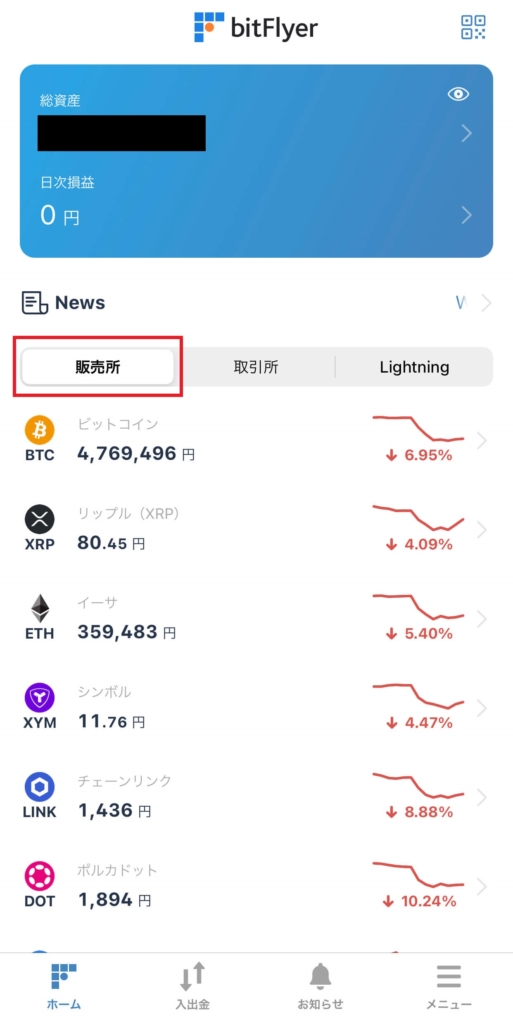
「ビットコイン」をタップします。
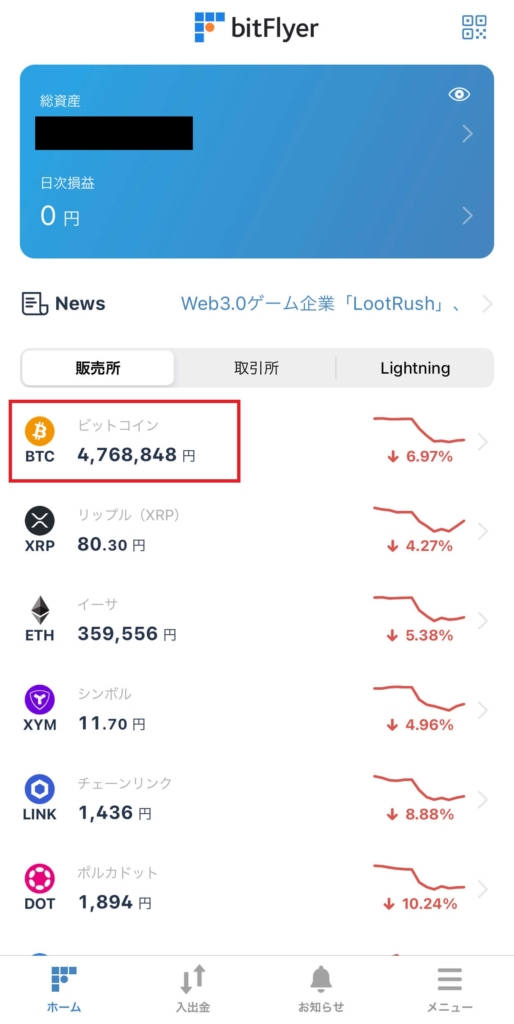
画面下の「買う」をタップします。
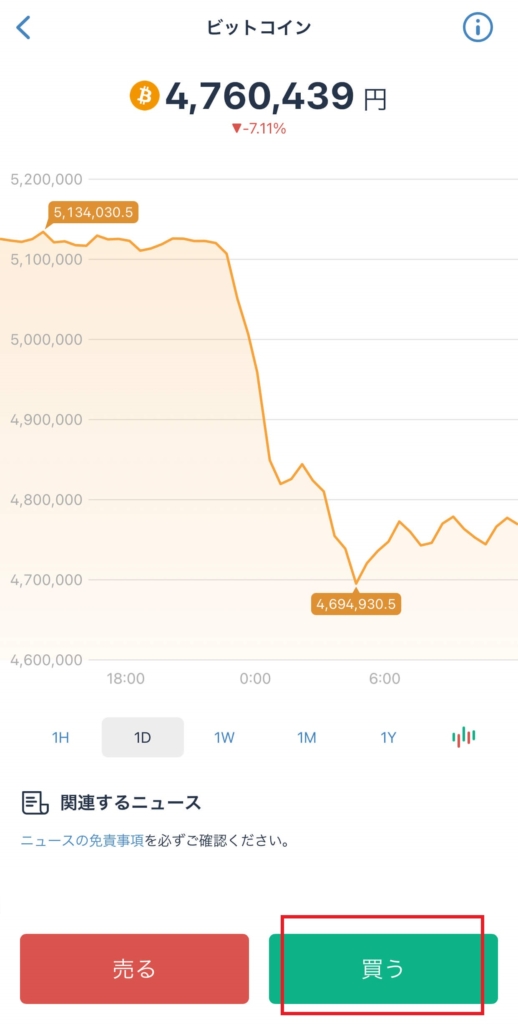
購入する金額を入力します。(今回は「¥1,000」分購入します)
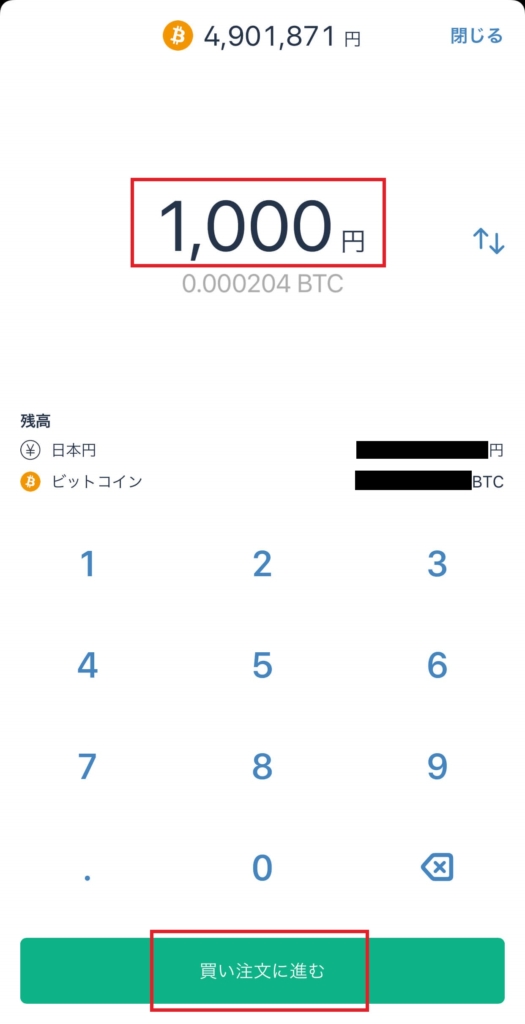
*「↑↓」をタップすれば、BTCでの額指定も可能です。
間違いがないことを確認し「買い注文を確定する」をタップします。
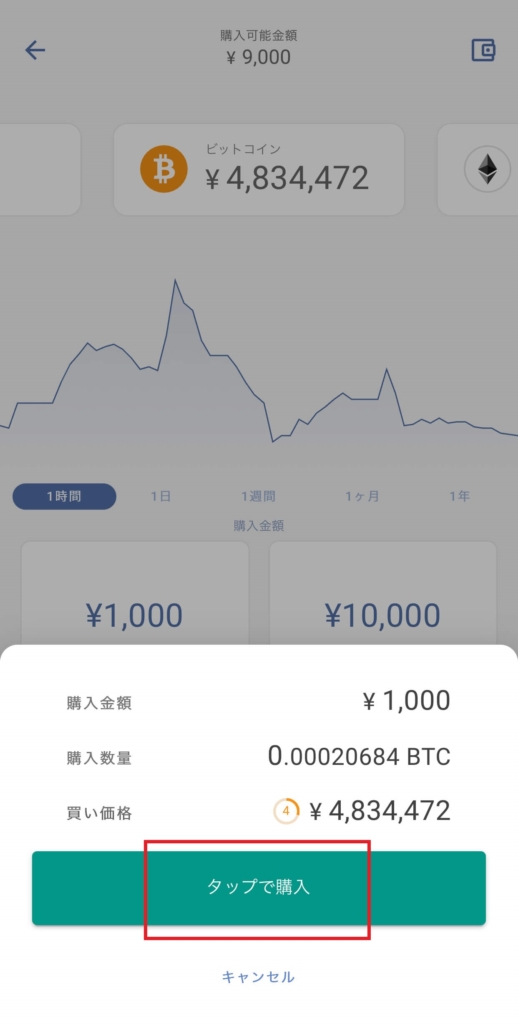
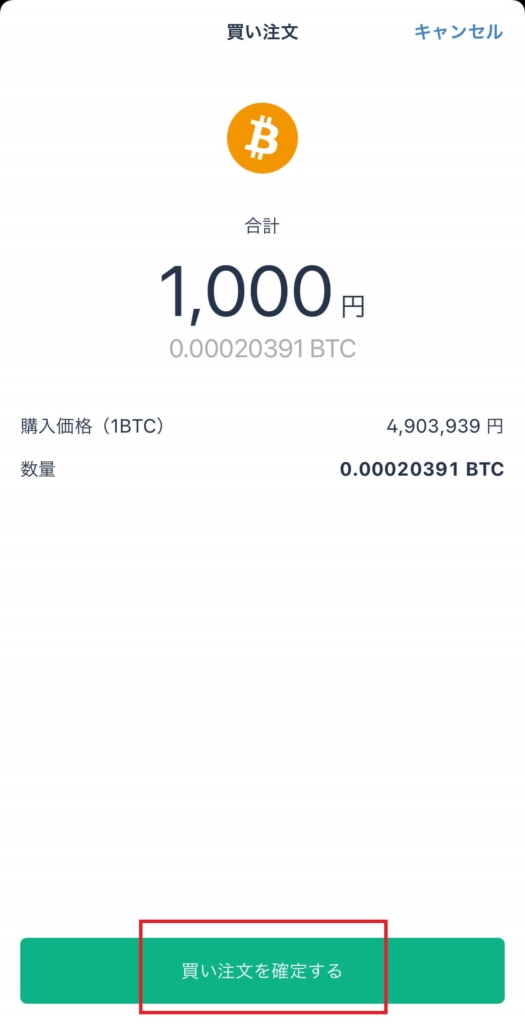
これで、購入完了です。
【取引所】ビットコインを「現在の価格」で買う方法
ビットフライヤー のアプリを開き、画面中央の「取引所」をタップします。
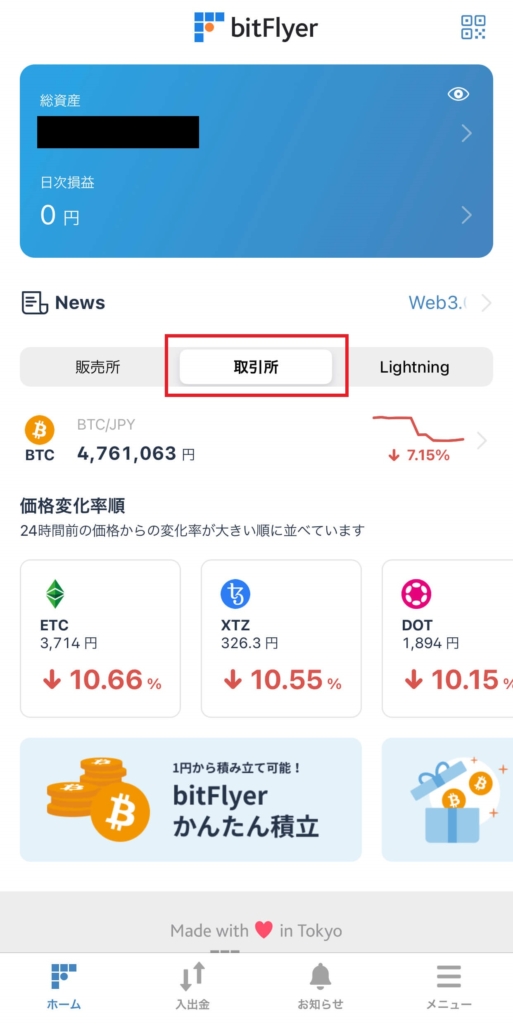
中央の「BTC」をタップします。
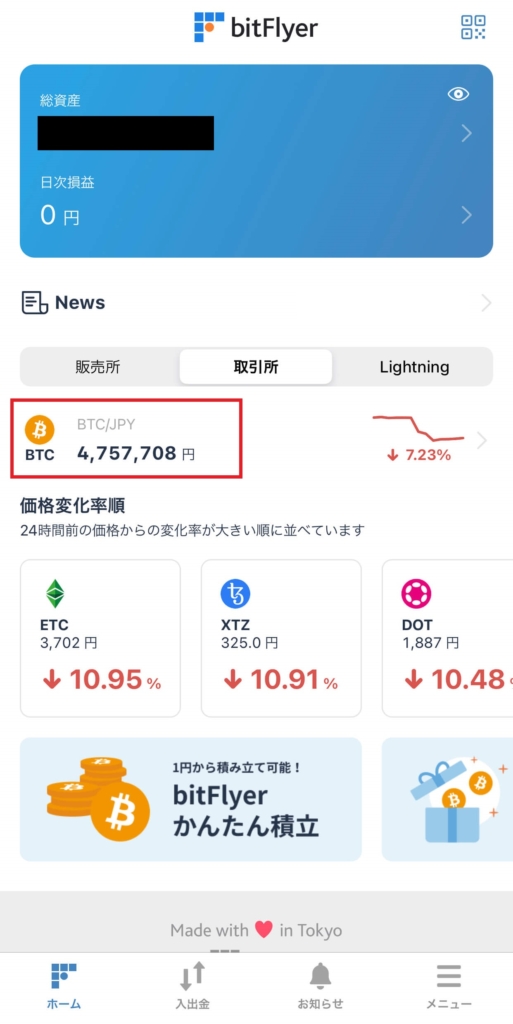
数字が赤と緑の買い板と売り板が表示されます。
買いたい価格をタップします。⇒下の右手の「価格(JPY)」へ反映されます。
「数量(BTC)」欄へ購入数量を入力します。(今回は「0.0002」分購入します)
*日本円での価格は「予想価格」として、「価格(JPY)」の下で確認できます。
「買う」をタップします。
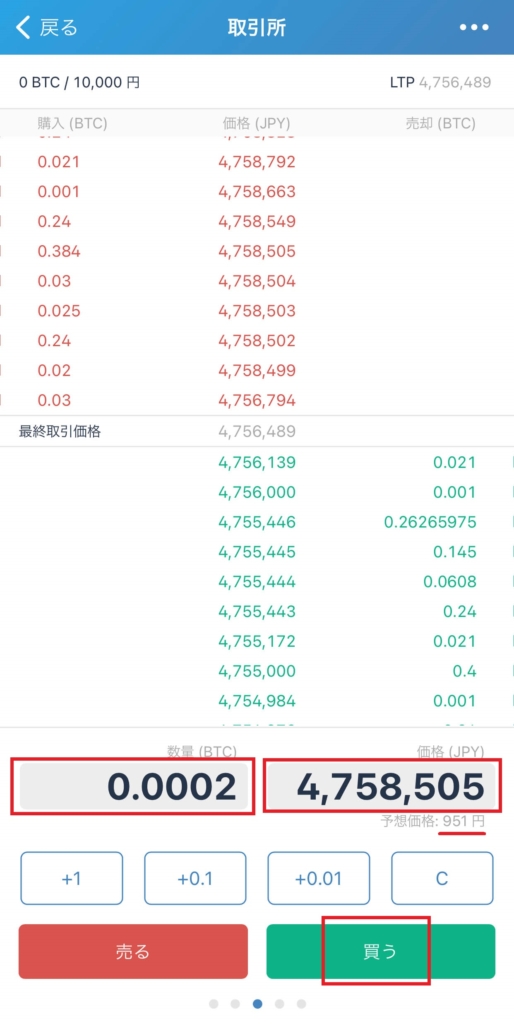
問題ないことを確認し「注文確定する」をタップします。
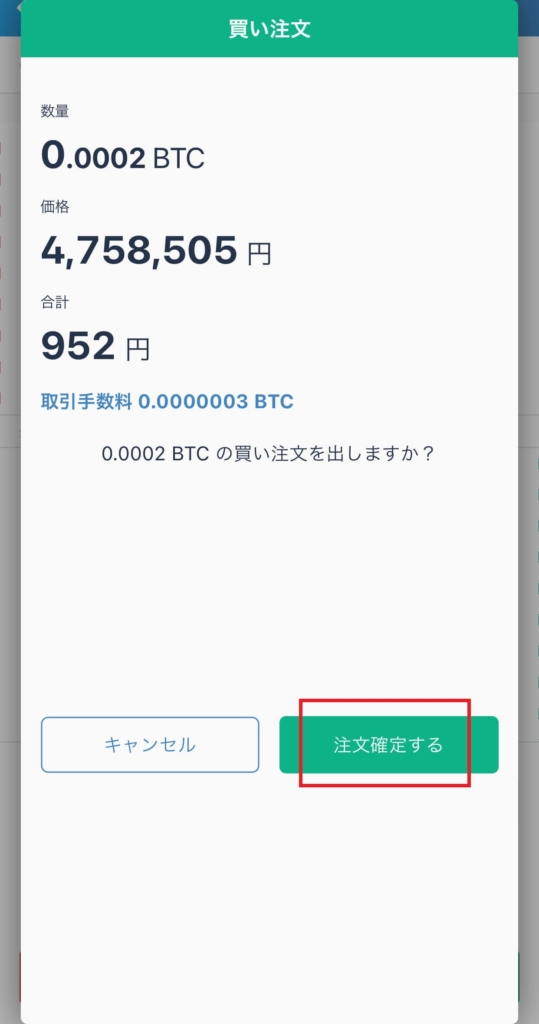
これで、購入完了です。
【取引所】ビットコインを「指値」で買う方法
ビットフライヤー のアプリを開き、画面中央の「取引所」をタップします。
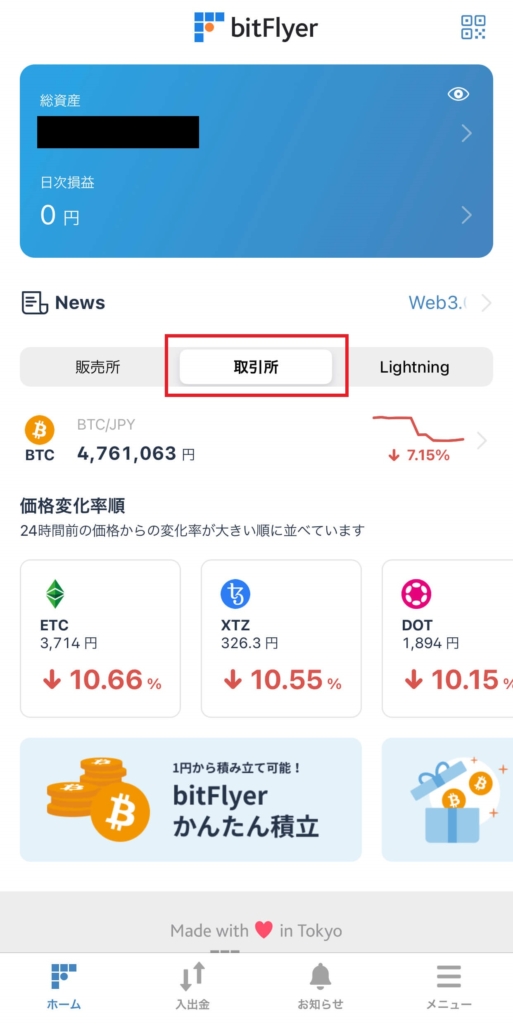
中央の「BTC」をタップします。
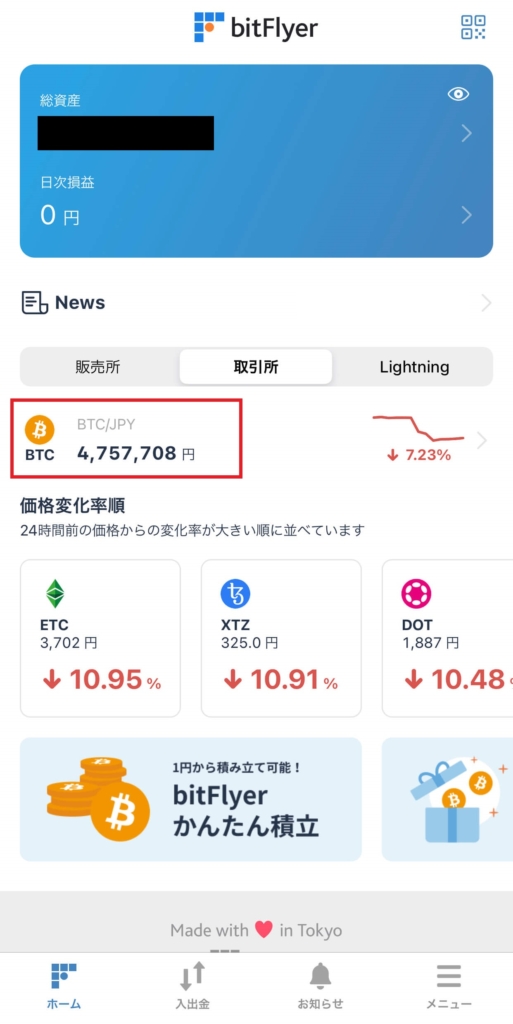
数字が赤と緑の買い板と売り板が表示されます。
下の右手の「価格(JPY)」へ購入したいレート(指値)を入力します(今回は「4,500,000」とします)。
「数量(BTC)」欄へ購入数量を入力します。(今回は「0.0002」分購入します)
*日本円での価格は「予想価格」として、「価格(JPY)」の下で確認できます。(今回は「900円」)
「買う」をタップします。
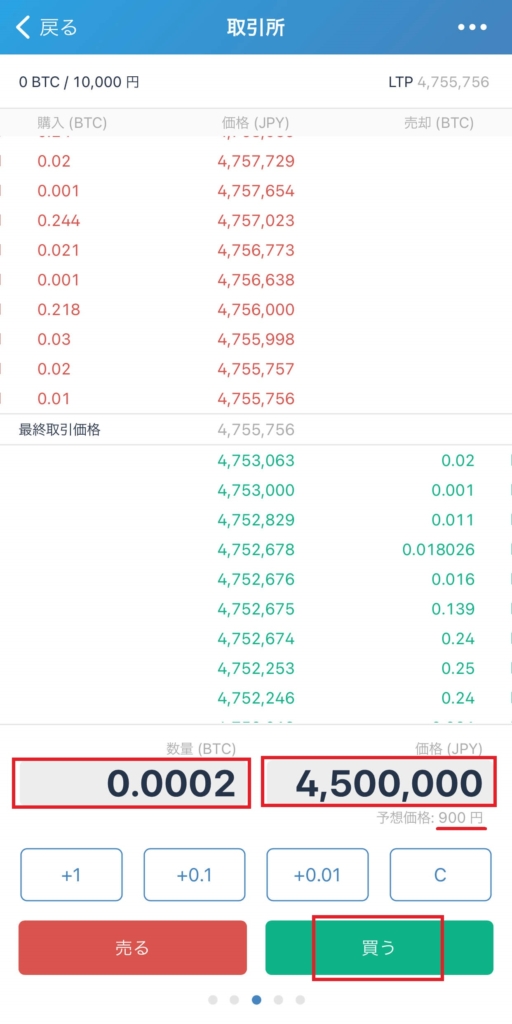
これで、購入手続きは完了です。
*使用した画像は、bitFlyer公式サイトにて購入手続きを行った際のものです。

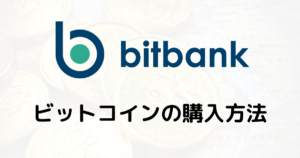


コメント